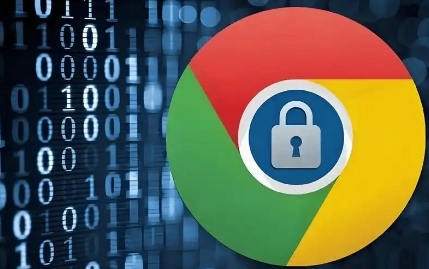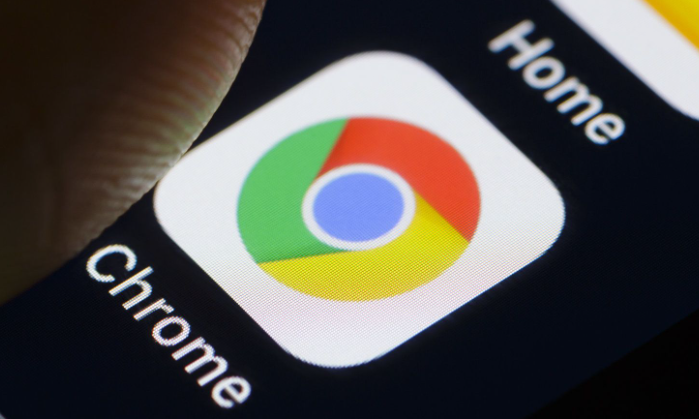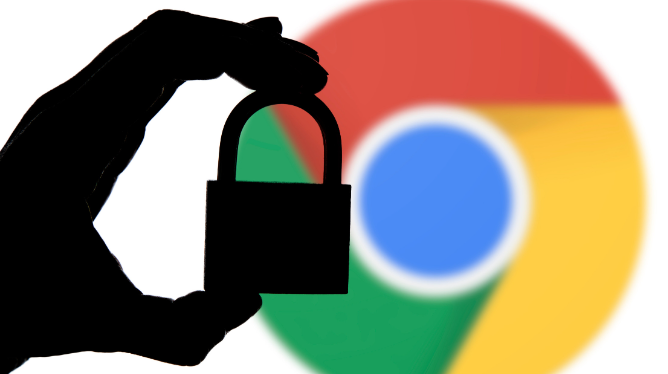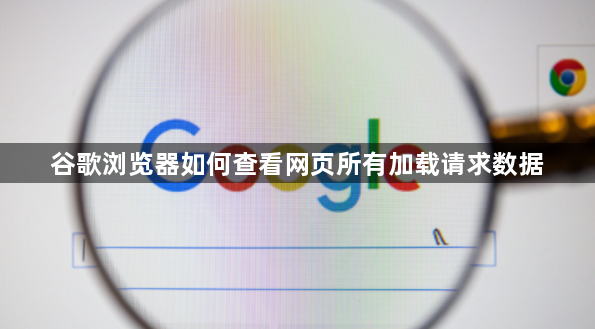
一、使用开发者工具查看网络请求
1. 打开开发者工具:在Chrome浏览器中,按`F12`键或右键点击页面→选择“检查”→进入开发者工具界面。
2. 切换到Network标签页:在开发者工具窗口中,点击顶部的“Network”选项卡→此时页面会刷新并开始记录当前网页的所有网络请求。
3. 查看请求详情:在“Network”列表中,可以看到所有加载的资源(如HTML、CSS、JS、图片等)→点击任意请求条目→右侧会显示该请求的详细信息(包括状态码、请求头、响应头、数据内容等)。
4. 筛选与排序:使用左上角的筛选框(如按资源类型、域名等)→快速定位特定请求→点击“时间”“大小”等列标题可对请求进行排序。
二、保存网络日志以便后续分析
1. 捕获完整加载过程:在打开“Network”标签页前,先勾选“Disable cache(禁用缓存)”→重新加载页面→确保记录所有首次加载的请求。
2. 导出为文件:右键点击“Network”列表→选择“Save all as HAR with content”→将请求数据保存为`.har`文件→可用其他工具(如Postman)进一步分析。
若遇到复杂情况,建议访问谷歌官方支持社区获取帮助。